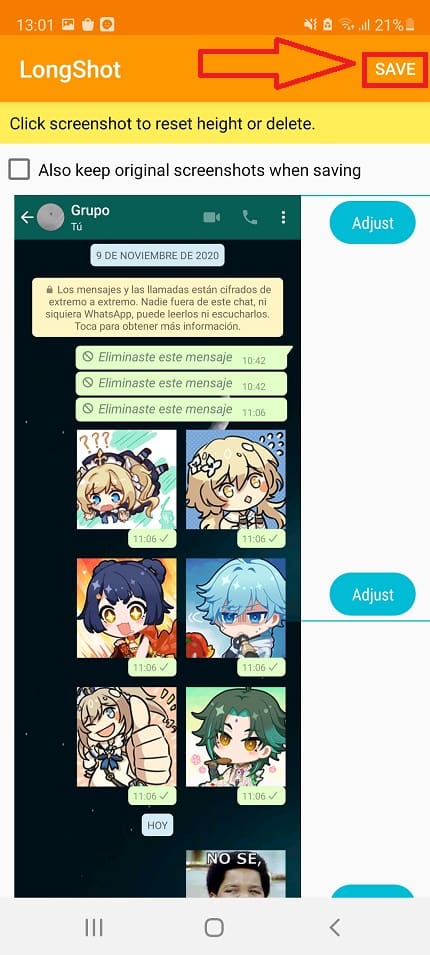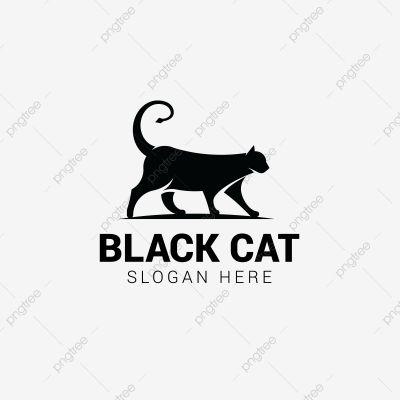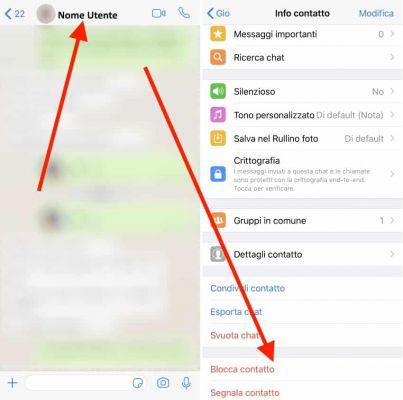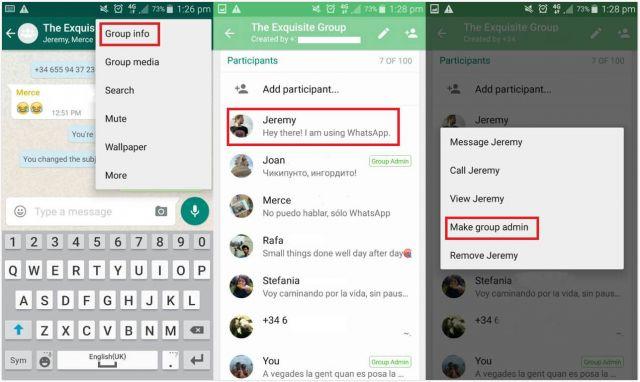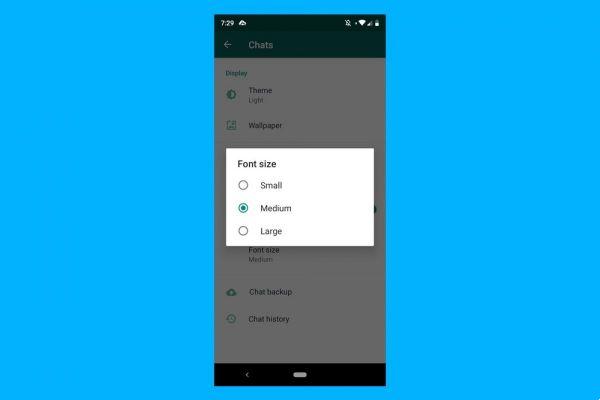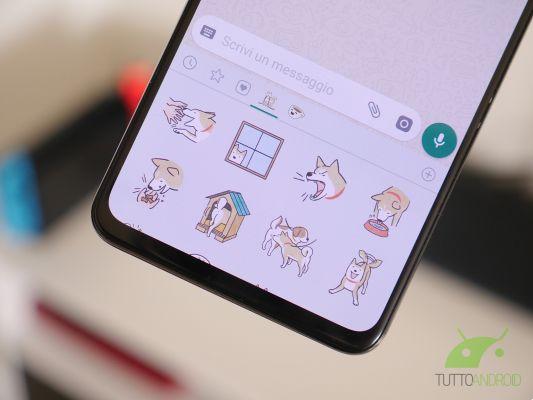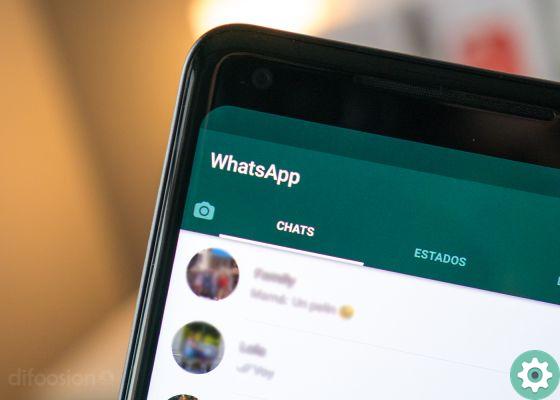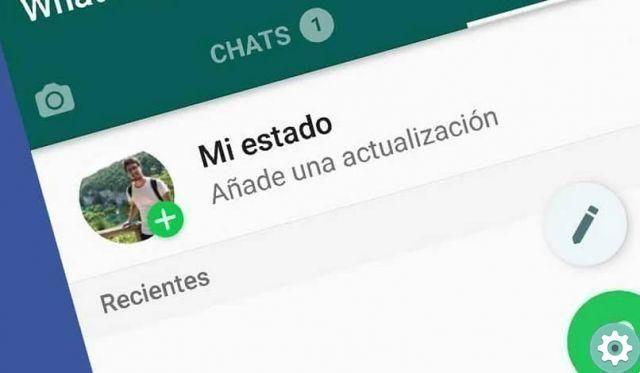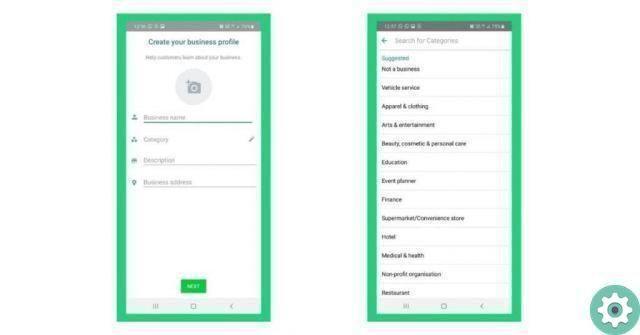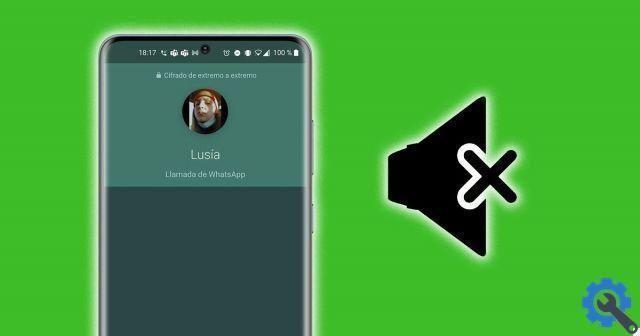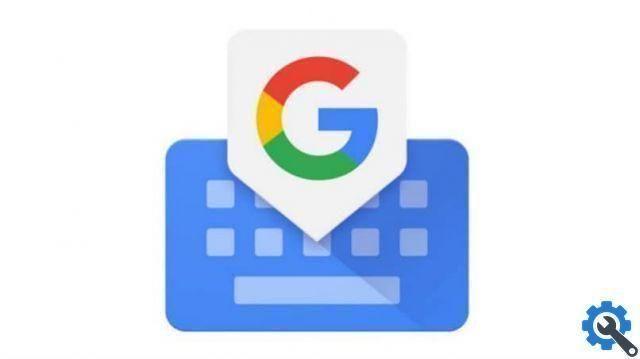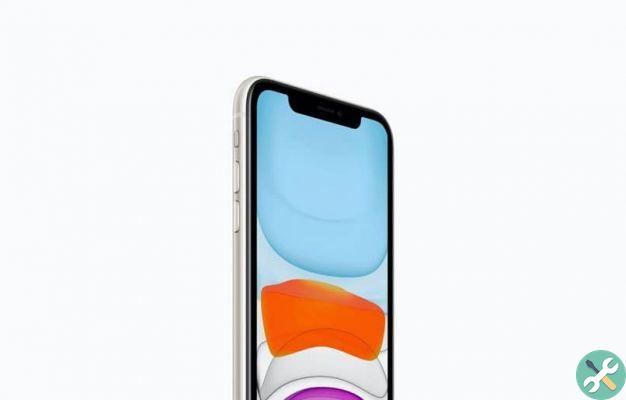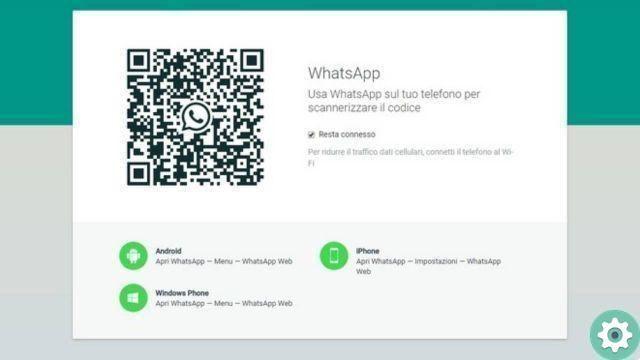
La messagerie texte a été le moyen préféré des utilisateurs de téléphone pour communiquer avec les autres. Un moyen rapide, mais avec certaines limitations, y compris, bien sûr, la nécessité de payer pour chaque message. Des années plus tard, une alternative est apparue qui est déjà devenue un favori du public depuis son introduction : et c'est WhatsApp. Mais cette fois nous vous dirons comment accéder au web whatsapp.
WhatsApp est une application de messagerie instantanée gratuite devenue un outil idéal dans de nombreux domaines. Depuis son lancement en 2009 et son rachat par Facebook en 2014, il n'a fait que croître et mettre en œuvre toutes sortes de fonctionnalités. Eh bien, maintenant ce n'est pas seulement utile pour les conversations, mais aussi pour le partage rapide et facile de documents et de contenu audiovisuel.
Qu'est-ce que WhatsApp Web ?
Il existe une alternative très utile pour l'utilisateur qui passe de nombreuses heures devant l'ordinateur, et c'est : WhatsApp Web. Il s'agit d'une version en ligne accessible depuis un ordinateur, qui permet d'en tirer le meilleur parti sans avoir à utiliser constamment son mobile.
C'est une grande utilité, d'ailleurs peu connue dans la société en général, qui fait que beaucoup s'interrogent comment accéder au web whatsapp depuis un PC et sur des appareils mobiles. Cependant, nous allons ici dissiper complètement tous ces doutes.
Étapes pour accéder à WhatsApp à partir d'un téléphone mobile ou d'une tablette
Dans cet article, nous vous aiderons à savoir ce que vous devez faire lorsque vous vous connectez avec votre compte dans les deux versions existantes de cette application. Si vous souhaitez entrer depuis votre téléphone portable ou si vous avez l'intention de le faire depuis l'ordinateur sur lequel vous travaillez ou passez votre temps libre, ici nous vous expliquerons tout étape par étape, en prenant toujours soin de chaque détail pour que vous ne t se perdre à tout moment. Tout le monde peut bénéficier de ce service.
Si vous souhaitez accéder à WhatsApp Web via votre mobile ou votre tablette, le processus est très simple car il est conçu pour ces types de plates-formes. C'est quelque chose qui ne prend que quelques minutes et l'application est instantanément prête avec les contacts que vous avez déjà.
Ensuite, nous vous expliquerons toutes les étapes à suivre pour accéder à cette application mobile :
Télécharger WhatsApp Messenger pour Android
Télécharger WhatsApp Messenger pour iOS
Télécharger WhatsApp pour Windows
- Tout d'abord, vous devez installer l'application. Accédez à la boutique numérique de votre appareil (Google Play Store pour les systèmes Android ou App Store pour iPhone et iPad). Dans le magasin, localisez ou tapez le terme « WhatsApp Messenger» dans la section de recherche, puis sélectionnez le premier résultat qu'ils vous proposent d'installer.
- Une fois l'installation terminée, vous devez ouvrir l'application. Localisez votre icône là où se trouvent habituellement les applications et appuyez dessus pour entrer. Commencez maintenant à vous connecter.
- Lorsque vous vous connectez, une fenêtre apparaît vous demandant de lire et d'accepter les conditions d'utilisation et la politique de confidentialité de l'entreprise. Vous devez cliquer sur «Accepter et continuerContinuer.
- Il vous sera alors demandé si vous souhaitez accorder certaines Permissions à l'application. Vous pouvez les attribuer maintenant ou les laisser pour plus tard, mais tôt ou tard vous devrez les accepter pour utiliser toutes les fonctions.
- L'étape suivante consiste à confirmer l'appairage du téléphone. Entrez le numéro de la ligne que vous utilisez, car le SMS sera envoyé avec un code et s'il est envoyé au même terminal à partir duquel la procédure est effectuée, il deviendra automatique lorsqu'il n'est pas nécessaire d'intervenir.
- Dans le cas où votre profil a déjà été créé précédemment, ce qui est logique puisque nous sommes connectés, il vous sera demandé si vous souhaitez changer votre nom d'utilisateur ainsi que votre photo de profil. Eh bien, vous pouvez les laisser tels quels ou en utiliser d'autres que vous aimez dans les champs correspondants.
Avec cela, vous pouvez commencer à utiliser WhatsApp sur votre appareil. Maintenant et à partir de maintenant, tout ce que vous avez à faire est d'ouvrir l'application pour pouvoir l'utiliser sans avoir à répéter ces étapes, car elle enregistre votre profil afin que désormais y accéder soit beaucoup plus confortable. Néanmoins, dans le cas où vous redémarrez le terminal ou changez de modèle, vous devrez le refaire.
Comment accéder à WhatsApp Web depuis un PC ou un ordinateur ?
Cette application de messagerie instantanée populaire vous donne la possibilité de l'utiliser via un ordinateur en ligne. Ceux qui travaillent avec des ordinateurs, ou qui le préfèrent simplement, n'auront peut-être pas besoin de regarder leur mobile pour utiliser l'application, grâce à WhatsApp Web.
Accéder à WhatsApp Web en ligne depuis un PC ou un ordinateur est très simple et vous pouvez le vérifier en suivant les étapes ci-dessous :
- Tout d'abord, avec votre ordinateur devant vous, ouvrez votre navigateur Web normal et entrez l'URL suivante : https://web.whatsapp.com. Lorsque vous faites cela, vous serez redirigé vers l'écran d'accueil de la version en ligne de cet outil.
- Étant sur l'écran d'accueil qui apparaît au début, la procédure à suivre est très simple et claire, exactement celle à suivre. Ensuite, vous devez suivre les étapes, vous devez ouvrir l'application WhatsApp sur votre téléphone.
- Une fois que vous avez fait cela, allez dans le coin supérieur droit et cliquez sur le symbole composé de trois cercles placés verticalement, puis un menu déroulant s'ouvrira.
- Dans ce menu, tapez sur l'option «WhatsApp Web«, et un écran avec l'appareil photo activé apparaîtra pour que vous puissiez lire le code QR.
- Si vous regardez votre ordinateur, vous verrez que la page sur laquelle vous vous trouvez affiche toujours ce type de code. Vous devrez peut-être appuyer sur le gros bouton qui apparaît avec le « Appuyez pour actualiser le code QR«, vous devez le faire puis placez la case indiquée au centre de l'écran de votre mobile avec la caméra pour la scanner.
- Après l'avoir détecté, ce qui est presque automatique, WhatsApp Web s'ouvrira complètement sur votre ordinateur. Vous avez un accès direct à toutes les conversations ouvertes et pouvez utiliser toutes ses fonctions normalement.
Envoyer et recevoir des fichiers, des appels, des appels vidéo, des conversations personnelles et de groupe… Tout cela est disponible lorsque vous accédez à WhatsApp pour ordinateurs. C'est une autre façon d'utiliser cette application, qui pour beaucoup est déjà devenue une autre option de travail et de communication.
Est-il possible d'ouvrir et d'accéder à WhatsApp Web sans code QR ?
Il faut savoir que le QR code est une étape obligatoire pour accéder à WhatsApp Web via ordinateur. L'équipe derrière l'application et l'entreprise ont mis en place cette fonctionnalité pour pouvoir vérifier l'identité de l'utilisateur en question et prévenir tout éventuel vol d'identité, puisque le téléphone à partir duquel la session en question a été démarrée doit également être utilisé.
De nombreux utilisateurs essaient de savoir s'il est possible d'accéder à WhatsApp Web sans le code QR car ils ont des problèmes avec l'appareil photo de leur smartphone ou cherchent simplement une alternative plus confortable et la réponse est non. Ce n'est pas possible, c'est une condition de base sans laquelle vous ne pouvez pas commencer à utiliser cet outil en ligne sur votre ordinateur.
Cependant, il existe la possibilité d'utiliser WhatsApp sur le PC sans avoir recours à cet outil Web. Il existe des émulateurs Android et iOS qui ont des capacités de connectivité réseau et peuvent imiter un téléphone ou une tablette de manière extrêmement précise. Si des outils comme BlueStacks sont installés et configurés correctement, vous pouvez télécharger une application de messagerie instantanée sur votre PC et l'utiliser avec ce programme.
Télécharger BlueStacks APP Player pour PC
Il s'agit d'une alternative, même si cela peut causer des problèmes avec le mobile en raison de la nécessité de se connecter au compte Google pour télécharger l'application et également de certaines incohérences si WhatsApp est utilisé sur les deux appareils en même temps. Cependant, c'est la seule façon d'utiliser ce programme sur votre ordinateur sans avoir à opter pour l'option de lecture de code QR.